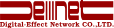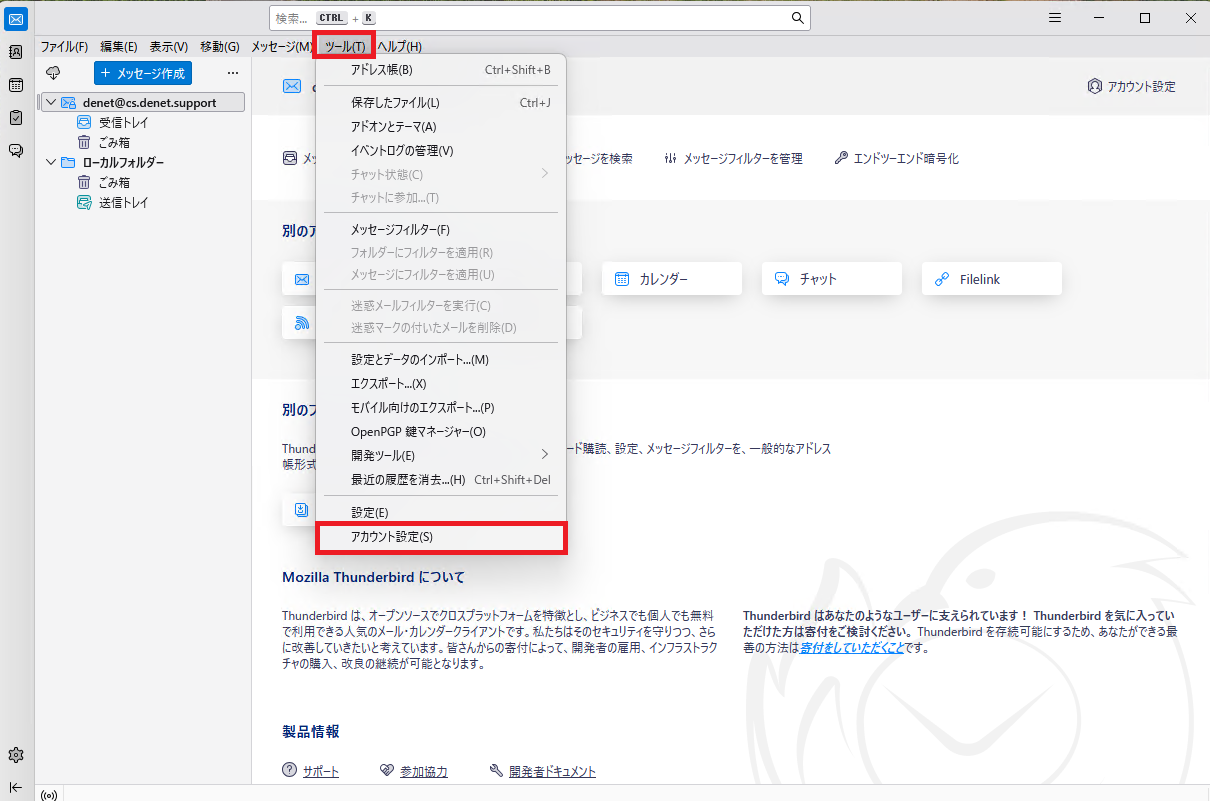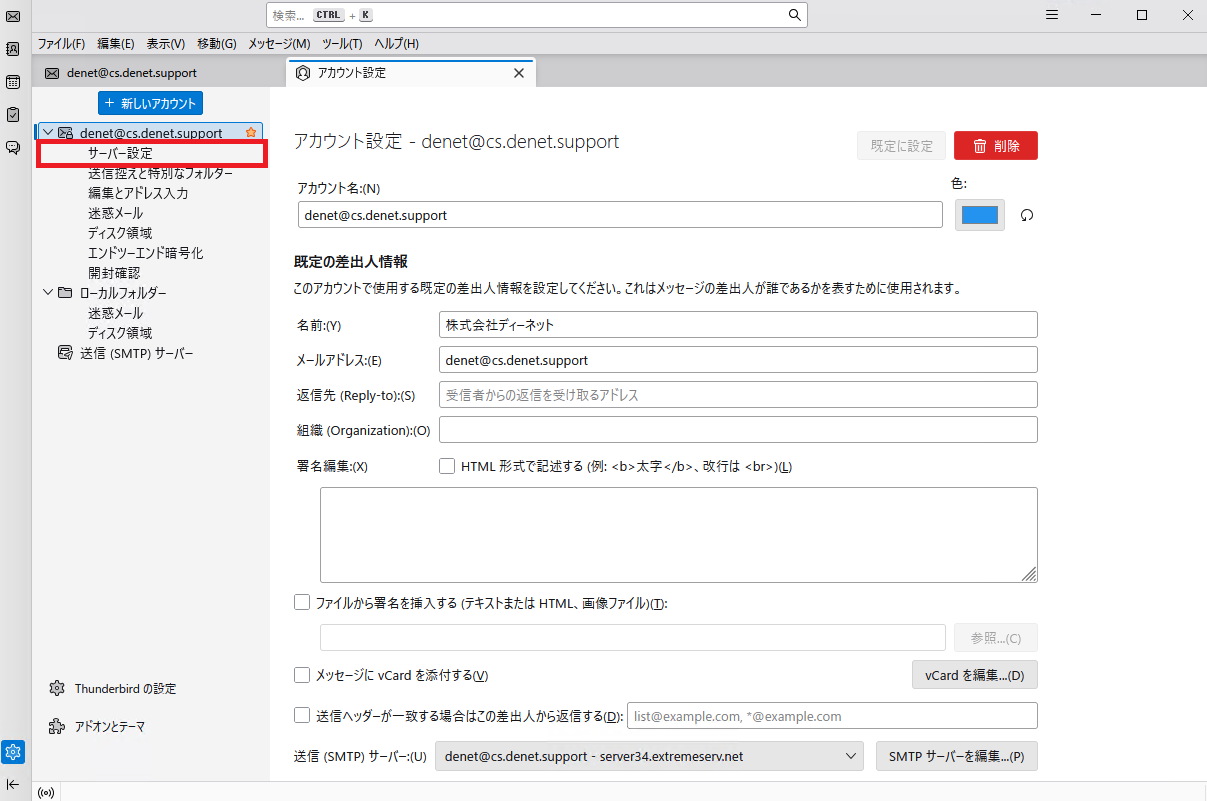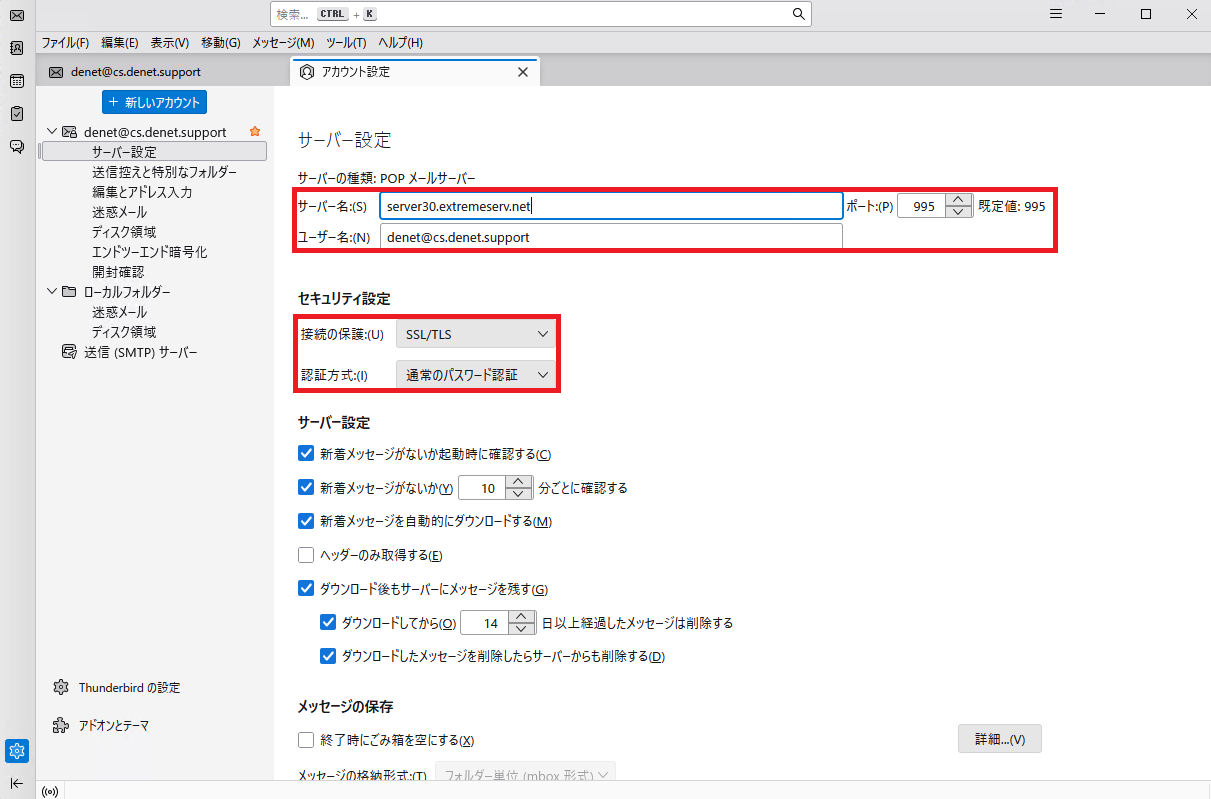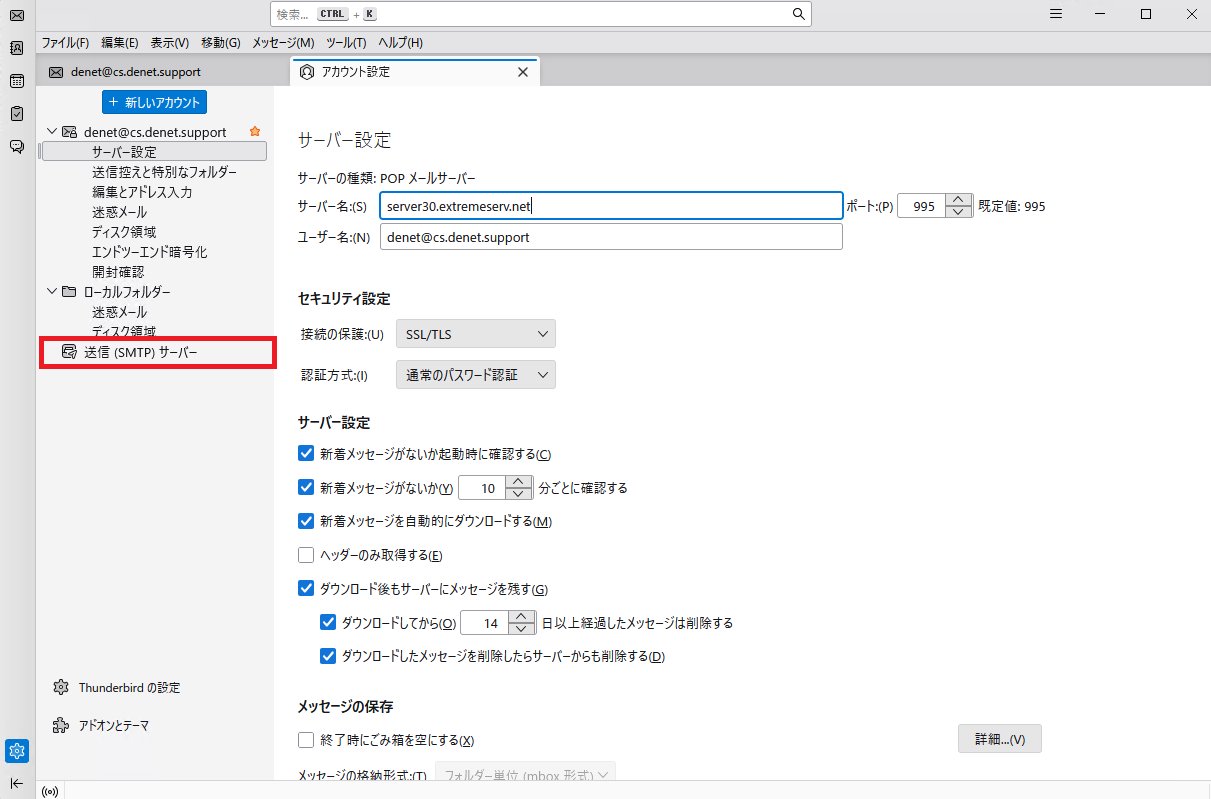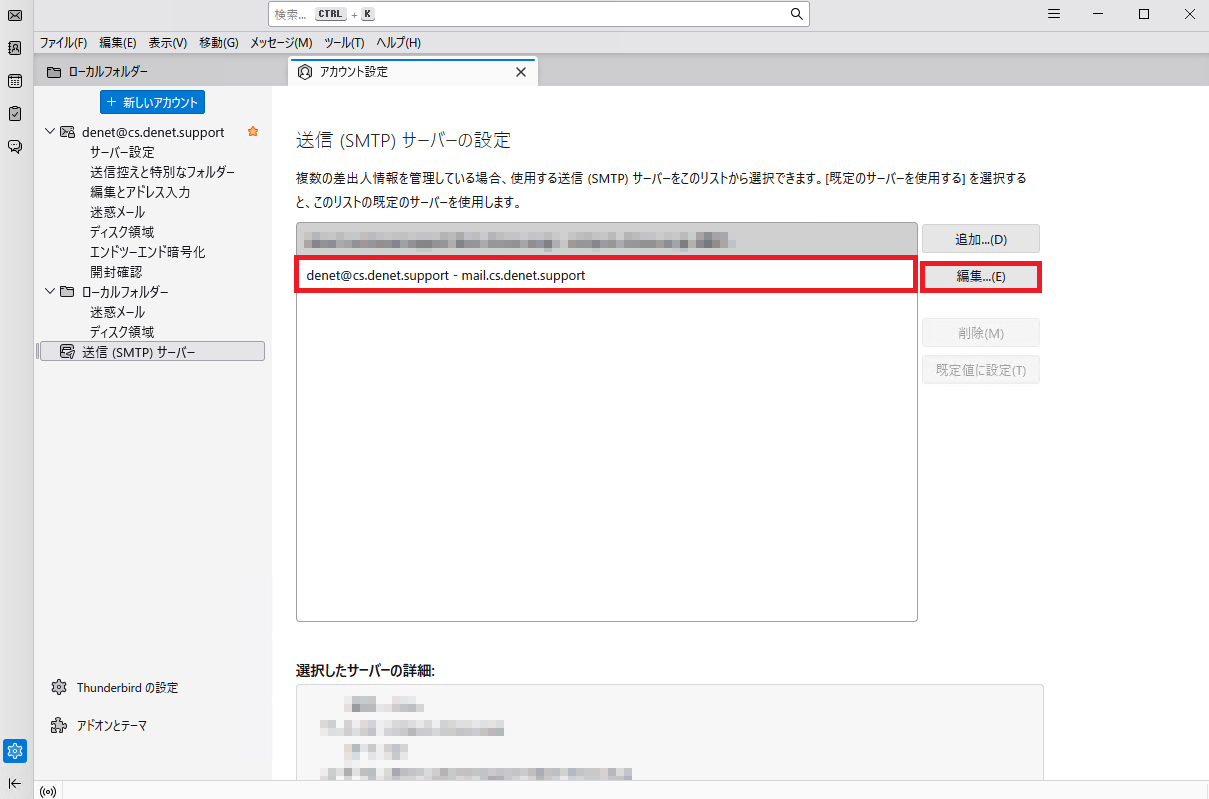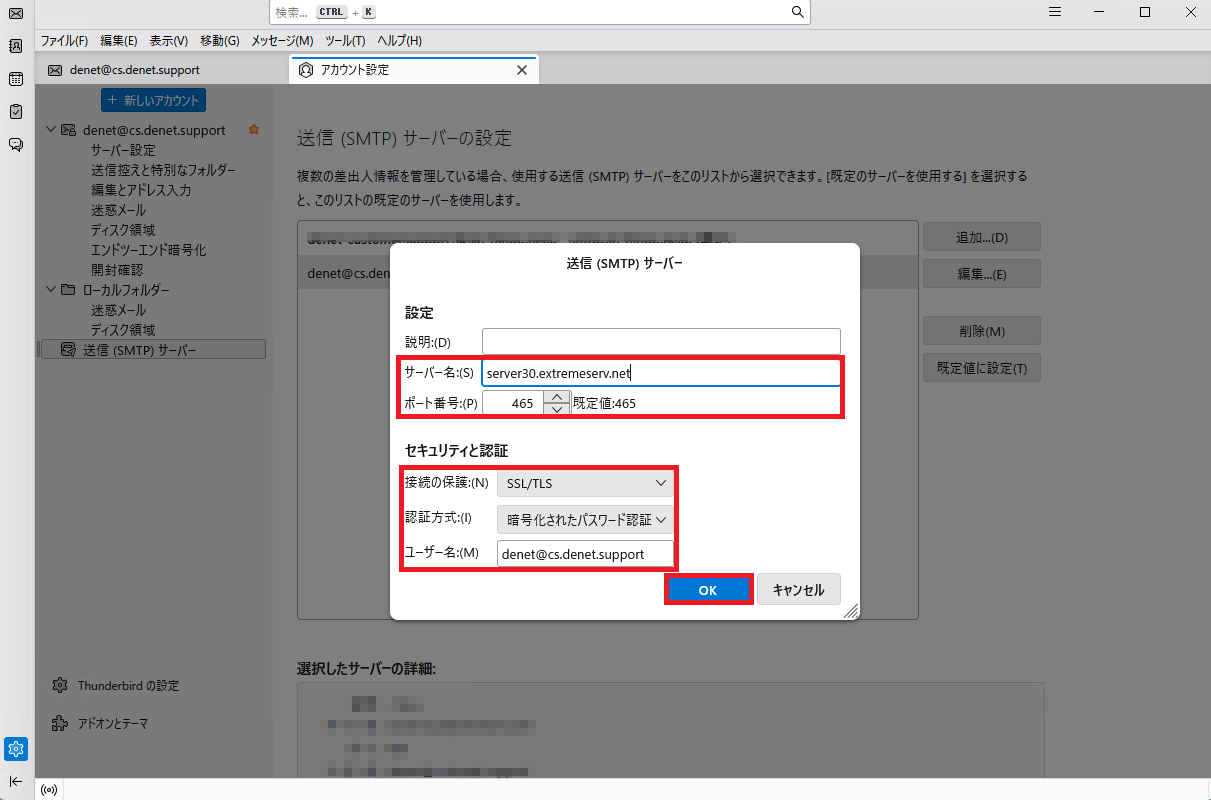急にThunderbirdでメールの送受信ができなくなりました。
Thunderbirdを最新版(Ver140~)にアップデート後に、タイムアウトのエラーが表示されてメールの送受信ができない場合がございます。
エラーが表示される場合は下記をご参照の上、アカウント設定から設定のご変更をお願いいたします。
※設定を変更される際に、Thunderbirdの再起動やメールアドレスのパスワード入力を求められる場合がございます。念のため、パスワード情報をお手元にご用意の上、ご対応いただけますようお願いいたします。
- 「Thunderbird」を起動し、「ツール」→「アカウント設定」をクリックします。
- ご利用いただいているメールアドレスの「サーバー設定」をクリックします。
-
「サーバー設定」が表示されましたら、下記の通り変更します。
- ・サーバー名:当社からご案内するサーバー名を入力します
※ここでは例として「server30.extremeserv.net」と入力しています
※サーバー名がご不明な場合は、カスタマーサポートまでお問い合わせください - ・ポート:995
- ・ユーザー名:メールアドレスを入力します
- ■セキュリティ設定
- ・接続の保護:SSL/TLS
- ・認証方式:暗号化されたパスワード認証
- ・サーバー名:当社からご案内するサーバー名を入力します
- 左下の「送信(SMTP)サーバー」をクリックします。
- 「送信(SMTP)サーバーの設定」が表示されましたら、ご利用いただいているメールアドレスを選択後、「編集」をクリックします。
-
「送信(SMTP)サーバー」が表示されましたら、下記の通り変更し、「OK」をクリックします。
- ・サーバー名:当社からご案内するサーバー名を入力します
※ここでは例として「server30.extremeserv.net」と入力しています
※サーバー名がご不明な場合は、カスタマーサポートまでお問い合わせください - ・ポート番号:465
- ■セキュリティ設定
- ・接続の保護:SSL/TLS
- ・認証方式:暗号化されたパスワード認証
- ・ユーザー名:メールアドレスを入力します
- ・サーバー名:当社からご案内するサーバー名を入力します
以上で設定の変更は完了です。
設定変更後もメールの送受信ができない場合は、お手数ですがカスタマーサポートまでお問い合わせください。